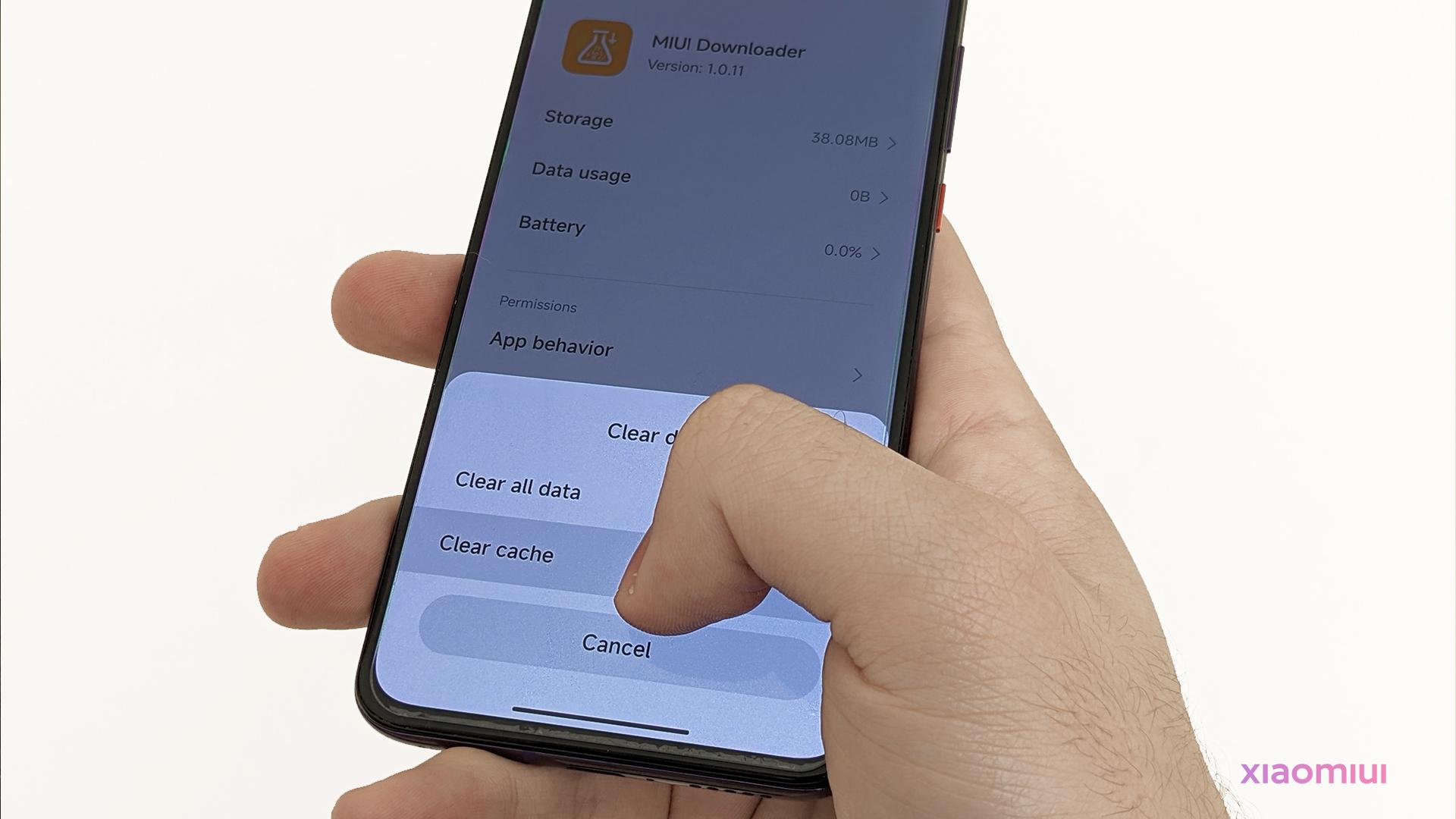នៅក្នុងឧបករណ៍ Androidមានពាក្យថា "ឃ្លាំងសម្ងាត់" ដែលកម្មវិធីភាគច្រើនប្រើដើម្បីប្រើឯកសារពីទីនោះជាបណ្តោះអាសន្ន ដូចជាការបង្ហាញរូបភាពពីអ៊ីនធឺណិតត្រឹមតែ 3 វិនាទីប៉ុណ្ណោះ ហើយមិនបង្ហាញវាម្តងទៀត។ ប៉ុន្តែវាក៏ត្រូវចំណាយទំហំច្រើននៅលើទូរសព្ទដោយខ្លួនវាតាមវិធីនេះដែរ ព្រោះវាមិនច្បាស់ដោយខ្លួនឯង។
តើឃ្លាំងសម្ងាត់ជាអ្វី? វាគឺជាផ្នែកមួយនៃកម្មវិធី Android ដើម្បីប្រើប្រាស់ឯកសារជាបណ្ដោះអាសន្នដើម្បីបង្ហាញដល់អ្នកប្រើប្រាស់ក្នុងរយៈពេលដ៏ខ្លី ដោយមិនចាំបាច់ផ្ទុកឯកសារនោះឡើងវិញពីអ៊ីនធឺណិតរាល់ពេល ដែលវារក្សាទុកទិន្នន័យរបស់អ្នកផងដែរ។ ប៉ុន្តែទន្ទឹមនឹងនោះ នេះជារឿងល្អ ឃ្លាំងសម្ងាត់មិនជម្រះខ្លួនវាក្នុងករណីភាគច្រើន ហើយចំណាយពេលច្រើនម៉ោងបន្ថែម ដូច្នេះការបំពេញទំហំផ្ទុកទូរសព្ទរបស់អ្នក និងធ្វើឱ្យឧបករណ៍ដំណើរការយឺត។ ប្រកាសនេះ។ បង្ហាញអ្នកឱ្យងាយស្រួលសម្អាតឃ្លាំងសម្ងាត់តាម 2 វិធី។
1. ពីព័ត៌មានកម្មវិធី
ឧបមាថាយើងស្គាល់កម្មវិធីដែលប្រើកន្លែងច្រើនក្នុងឃ្លាំងសម្ងាត់ ហើយយើងចង់សម្អាតវាជាឃ្លាំងសម្ងាត់។ នេះជារបៀបដែលអ្នកធ្វើវា;
- បញ្ចូលការកំណត់។

- ខ្ញុំកំពុងប្រើ a Xiaomi ឧបករណ៍ ដូច្នេះក្នុងករណីរបស់ខ្ញុំ បញ្ជីកម្មវិធីស្ថិតនៅក្រោមផ្នែក "គ្រប់គ្រងកម្មវិធី" ដូចបានបង្ហាញខាងលើ។

- ឧទាហរណ៍ ខ្ញុំចង់សម្អាតឃ្លាំងសម្ងាត់នៃកម្មវិធីកាមេរ៉ាក្នុងករណីនេះ។ បញ្ចូលព័ត៌មានរបស់កម្មវិធី។
- ប៉ះ "ទិន្នន័យយ៉ាងច្បាស់"។

- ប៉ះ "ជម្រះឃ្លាំងសម្ងាត់" ។
- បញ្ជាក់ការសម្អាតឃ្លាំងសម្ងាត់។
អ្នកបានបញ្ចប់ហើយ!
2. ជម្រះឃ្លាំងសម្ងាត់របស់កម្មវិធីទាំងអស់។
ក្នុងករណីប្រសិនបើអ្នកមិនដឹងថាកម្មវិធីណាមួយត្រូវការទំហំឃ្លាំងសម្ងាត់ច្រើន ឬចង់សម្អាតឃ្លាំងសម្ងាត់ទាំងអស់របស់កម្មវិធី សូមអនុវត្តតាមការណែនាំនេះ។
ការណែនាំនេះអនុវត្តចំពោះឧបករណ៍ Xiaomi ប៉ុណ្ណោះ។
- បញ្ចូលកម្មវិធីសុវត្ថិភាព។

- ប៉ះ "អ្នកសម្អាត" ។
- រង់ចាំឱ្យវាស្កេន ហើយបញ្ចប់ការស្កេនឯកសារទាំងអស់។
- ត្រូវប្រាកដថាផ្នែក "ឃ្លាំងសម្ងាត់" ត្រូវបានជ្រើសរើស។
- នៅពេលវារួចរាល់សូមចុច "សម្អាត"។
ហើយអ្នកបានបញ្ចប់ហើយ!
3. ការប្រើប្រាស់ឯកសារ Google
Google Files ក៏អាចសម្អាតផ្នែកដែលគ្មានប្រយោជន៍មួយចំនួននៃឃ្លាំងសម្ងាត់ដោយងាយស្រួល 2 ចុច។ ដើម្បីធ្វើវាធ្វើតាមនីតិវិធី;
- ទាញយកកម្មវិធី Google Files ។
- បើកកម្មវិធី។

-
- បញ្ចូលផ្នែក "សម្អាត" ។
- ប៉ះ "សម្អាត" នៅក្រោមផ្នែកឯកសារឥតបានការ។
អ្នកបានបញ្ចប់ហើយ!
សូមចងចាំថាជំហានដែលបានបង្ហាញខាងលើគឺសម្រាប់ Xiaomi/ អ្នកប្រើប្រាស់ MIUI ។ វាអាចមានភាពខុសប្លែកគ្នានៅក្នុងឧបករណ៍ផ្សេងទៀត អ្នកប្រហែលជាត្រូវធ្វើការស្រាវជ្រាវអំពីកន្លែងដែលការកំណត់ដូចគ្នានៅលើឧបករណ៍របស់អ្នក។